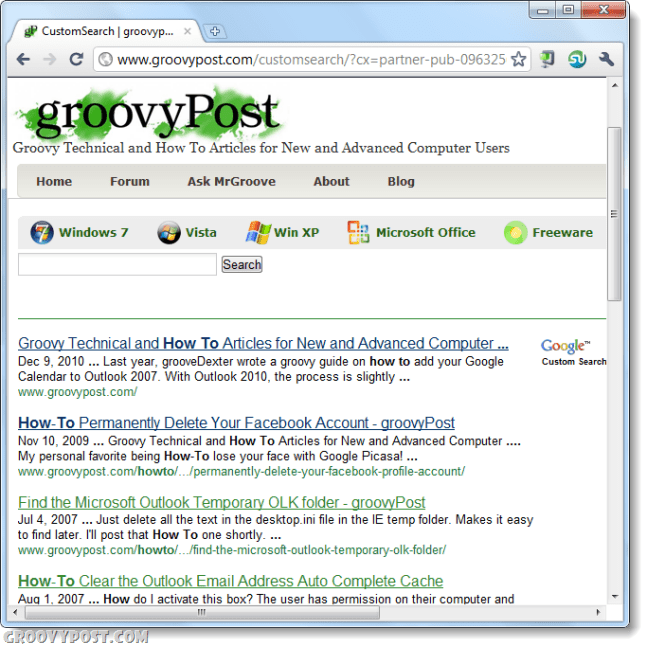Jak používat Google Site Search z Chrome Omni Baru
Google Chrome Google Vyhledávání / / March 17, 2020
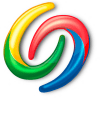
Uživatelé Chrome vždy obdrželi celou sadu funkcí, které jsou spárovány se službami Google. Tentokrát se to neliší, když používáte Chrome, můžete iniciovat vyhledávání specifická pro web přímo z adresního řádku nebo, jak se říká chrom, „omnibar“.
Aby bylo možné tuto funkci použít, je třeba splnit několik předpokladů:
- Musíte web dříve navštívit alespoň jednou a jeho informace musí být stále uloženy v mezipaměti prohlížeče.
- Na webu musí být povoleno Vlastní vyhledávání Google.
- Musíte používat Google Chrome.
Teď, když jsme to dostali, je zbytek jednoduchý.
Krok 1
V omnibaru Google Chrome Typ na adrese webu, který chcete prohledat. Ihned za adresou lisTab nebo Mezerník na tvém počítači.
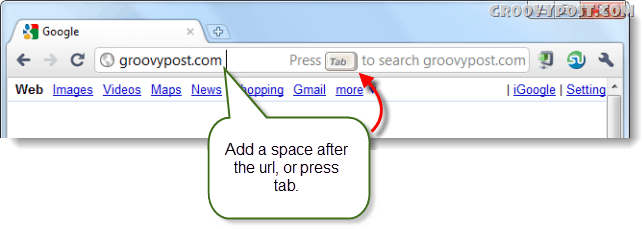
Krok 2
Adresa URL by se měla přepnout do světle modrého pole s textem „Hledat“ před ní. Nyní pokračujte a zadejte do dotazu typ.
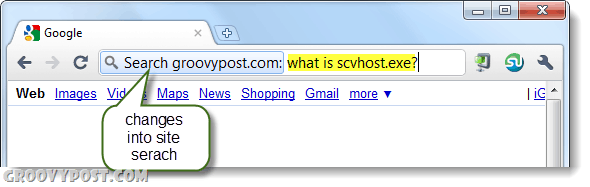
Hotovo!
Nyní by vás Chrome měl přesměrovat přímo na webové stránky Vlastního vyhledávání Google s výsledky z vašeho dotazu. Na obrázku níže vidíte, jak to vypadá při hledání groovyPost. Nezapomeňte, že to nefunguje pro všechny webové stránky, ale na těch, které to nyní máte, máte navíc speciální trik.